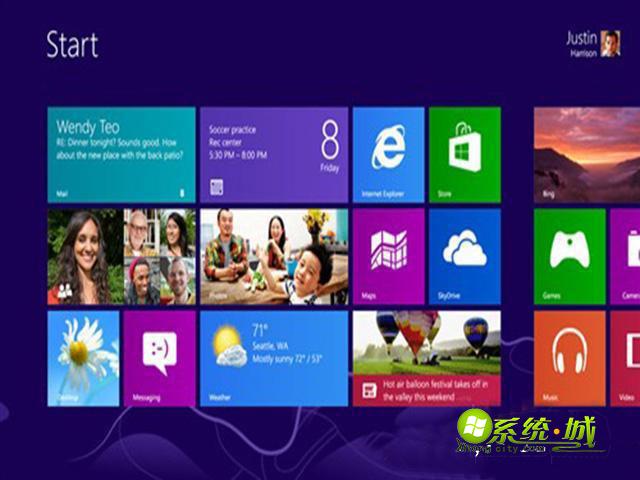win8系统开启分配访问设置可以限制特定标准帐户仅使用一个 Windows 应用商店应用。不同账户的登陆实现不同的操作,限制用户的操作权限,如:不能使用触摸手势、鼠标、键盘或硬件按钮切换应用或关闭应用,也同样看不到任何应用通知。那么该怎么启用win8系统的分配访问权限呢?现在
系统城小编就为大家分享下Win8系统启用分配访问的方法。
Win8启用分配访问限制的操作步骤:
1.将鼠标指向屏幕右下角,然后将鼠标指针向上移动,单击“设置”,然后单击“更改电脑设置”。
提示:你也可以选择从屏幕右边缘向中间轻扫,然后点击“设置”,最后点击“更改电脑设置”。
2.依次点击或单击“帐户”、“其他帐户”。
3.接着点击或单击“设置用于分配访问的帐户”。
4.点击或单击“选择帐户”,然后点击或单击要用于分配访问的标准帐户。
5.点击或单击“选择应用”,然后点击或单击希望标准帐户可以使用的应用。
6.最后重新启动你的电脑,并使用选取的标准帐户登录。
温馨提示:当你使用该帐户登录时,仅能使用一个应用。
关于“Win8启用分配访问限制”小编就介绍到这了,如果你觉得小编介绍的方法不错,就好好记起来吧,需要的时候就可以快速使用了。更多精彩文章请访问
windows8 ghost 系统下载之系统城下载站。